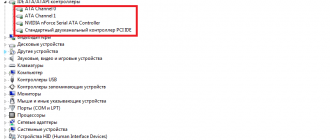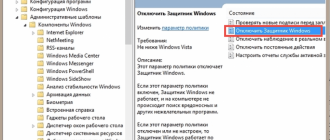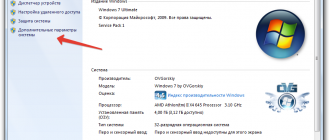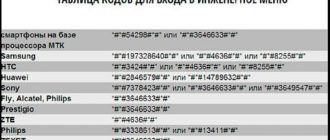Содержание
Восстановление данных на Iphone
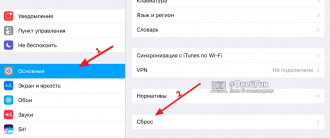
Возможность восстановления пользовательских и системных данных на iPhone (iPad) предусмотрена разработчиками ОС iOS. Так что, случайно удалив с гаджета важную информацию или потеряв ее в результате системного сбоя, вы сможете запустить процедуру реанимации, возвратив все файлы на свои места. При этом можно использовать как встроенные в систему приложения, так и дополнительное программное обеспечение.
Способы восстановление данных на iPhone
Восстановить случайно стертые данные на Айфоне можно несколькими способами:
- посредством приложения iTunes;
- через виртуальный сервис iCloud;
- с помощью сторонних утилит.
Первые два способа являются актуальными только при наличии у пользователя резервных копий системы (бэкапов). При этом если резервирование информации осуществлялось через iTunes, то и восстановление нужно выполнять через данную программу. Точно такая же ситуация обстоит и с iCloud.
Возврат стертых данных через iTunes
Резервная копия iPhone, записанная с помощью iTunes, будет храниться на компьютере. Для ее создания необходимо:
- Через USB шнур подсоединить гаджет к ПК с установленной системой Mac или Windows.
- Открыть утилиту iTunes.
- После того как ваше устройство будет определено, во вкладке «Обзор» нажать «Создать копию». Здесь можно указать, где будет храниться бэкап – на персональном компьютере или виртуальном диске.
- После создания точки восстановления она должна появиться во вкладке «Устройства». Если ее там нет, значит, вы где-то допустили ошибку.
Теперь, удалив с телефона важные данные, их можно восстановить с помощью ранее созданной копии. Для этого нужно:
- Подключить iPhone к ПК и запустить iTunes.
- Во вкладке «Обзор» выбрать «Восстановить из копии».
- Если на девайсе активирована функция «Найти iPhone», отключите ее. Для этого требуется перейти в «Настройки»-«iCloud» и перетащить соответствующий ползунок.
- Указать бэкап, который вы хотите использовать (если их несколько) и нажать «Восстановить».
После того как все будет выполнено, телефон перезагрузится и запустится «Ассистент настроек», с помощью которого вам потребуется вручную настроить некоторые параметры смартфона.
Восстанавливая iPhone с резервной копии, следует знать, что все данные, записанные на девайс после создания бэкапа, будут удалены. Поэтому их при необходимости нужно сохранить в надежном месте.
Восстановление информации через iCloud
В данном случае создание резервной копии ОС со всеми данными выполняется непосредственно через телефон. Единственное, что вам нужно – стабильное (желательно высокоскоростное) подключение к интернету посредством Wi-fi точки. Это обусловлено тем, что бэкап будет храниться на облачном сервисе iCloud, а не на жестком диске ПК.
Для записи точки отката необходимо активировать процедуру резервирования системы. Для этого переходим в «Резервное копирование» («Хранилище и копии» для iPhone на ОС iOS 7 и ниже), находящееся во вкладке iCloud, и перетягиваем соответствующий ползунок. После этого жмем на «Создать копию».
После выполнения этих действий бэкапы будут создаваться в автоматическом режиме ежедневно. Поэтому если вы заметили пропажу данных через несколько дней после удаления, вам не удастся их восстановить, потому что резервная копия будет перезаписана в iCloud уже без требуемых файлов.
Для возврата стертой информации вам потребуется:
- Сбросить iPhone к заводским параметрам. Только в этом случае вы сможете запустить восстановление данным способом. Для этого нужно в меню настроек зайти в раздел «Основные»-«Сброс» и нажать «Стереть iPhone». Откат системы приведет к удалению всех данных, сохраненных на телефоне.
- После первичных настроек (выбор языка, создание Wi-fi соединения и т.п.) на экране гаджета высветится окно с выбором дальнейших действий. Вам нужно кликнуть «Восстановить из iCloud», тем самым запустив процедуру реанимирования.
- Активируйте свой аккаунт Apple ID, введя пароль.
- Согласитесь с пользовательскими условиями, создайте входной пароль (при необходимости) и повторно настройте все службы Apple.
После этого все приложения, ранее установленные на телефоне, и удаленные данные будут восстановлены.
Восстановление данных с помощью дополнительного ПО
Стандартные средства реанимирования выручают во многих ситуациях, однако при отсутствии резервной копии iPhone они являются абсолютно бесполезными. В этом случае на помощь приходит дополнительное программное обеспечение, для нормальной работоспособности которого не требуется ранее созданный бэкап.
Такие программы не откатывают систему до более раннего состояния. Их работа основана на сканировании носителя информации и поиске «отпечатков» удаленных файлов. Если такие следы найдутся, данные будут восстановлены.
Наиболее эффективными средствами, позволяющими возвратить утраченную информацию, являются:
- Undelete Plus;
- Dr.Fone;
- Mobisaver.
Все программы-реаниматоры работают по схожему принципу, поэтому в качестве примера рассмотрим, как восстановить случайно стертые данные на iPhone через бесплатную утилиту Undelete Plus.
Данное приложение позволяет восстановить любые типы файлов (музыку, видео, текст, изображения и т.п.). Для возврата удаленных данных необходимо:
- Скачать Undelete Plus на ПК. Размер исполняемого файла составляет менее 1 Мб, так что для скачивания можно использовать даже мобильный интернет. Еще одним преимуществом этой программки является то, что она не нуждается в инсталляции, то есть вы ее можете просто записать на флешку и всегда носить с собой.
- Подключить Айфон к компьютеру и запустить приложение.
- Изменить язык на русский (не обязательно).
- В меню «Диски» выбрать носитель информации, где находились удаленные данные, а затем нажать «Сканировать».
- Отметить файлы, которые нужно реанимировать, выбрать папку для копирования и кликнуть «Восстановить». Если вам нужно возвратить, например, только фотки, то во вкладке «Фильтр» можно задать требуемый тип файлов.
Источник: http://recoverit.ru/devices/apple/kak-vosstanovit-dannye-na-iphone.html
Как удалить все с
iPhone, работающий на базе операционной системы iOS, являет собой образец стабильности и безопасности.
Система не подвержена атаке вирусов, сбои встречаются крайне редко, система грамотно контролирует ресурсы, не становится тяжеловесной и медлительной после длительного срока использования.
Несмотря на это, бывают ситуации, когда необходимо выполнить полный сброс программного обеспечения и вопрос, как удалить все с “Айфона”, встает как нельзя остро. О том, как произвести удаление данных со смартфона, и пойдет речь в данном материале.
Зачем это нужно?
Как было сказано выше, iPhone не страдает от кэша и лишних данных, но лишь до тех пор, пока место не заканчивается вовсе. Если телефону попросту некуда сохранять данные, он может начать вести себя совершенно непредсказуемо. Если ваш гаджет начал зависать, выгружать приложения из памяти, возможно, причина кроется в отсутствии памяти и пора задуматься о чистке.
Еще одна ситуация, в которой понадобится прибегнуть к этой процедуре, – перепродажа. Перед тем как продать гаджет, стоит стереть с него все свои данные.
Как удалить все с “Айфона”?
Для начала стоит определиться, какие данные вы хотите стереть. Бывает так, что под “всем” пользователи имеют ввиду лишь приложения, фото или музыку, которая стала занимать много места. Удаление этих данных можно произвести, не прибегая к полной очистке телефона.
- Лишние приложения можно вычистить вручную. Нажмите на любое из них на рабочем столе и удерживайте. Как только они придут в движение, нажмите крестик над теми, что хотите удалить.
- Если много места занимают фото, стоит запустить “Медиатеку iCloud”, которая самостоятельно выгрузит изображения в «Облако» и освободит место.
- Чтобы избавиться от накопившегося кэша музыки, следует отключить “Медиатеку iCloud”, дождаться удаления, после включить снова (Музыкальная коллекция сохранится, но оффлайн-файлы сотрутся).
- Если много места занимают данные Safari, их также можно очистить, не прибегая к сбросу устройства. Например, удалить “Оффлайн список для чтения”.
Так что, перед тем как удалить все с “Айфона”, подумайте, можно ли справиться перечисленными выше методами и не терять важных данных, включая сообщения и историю звонков. Если это не ваш случай, и вы пришли, чтобы узнать, как полностью очистить “Айфон”, продолжайте читать.
Если необходимо удалить абсолютно все данные, необходимо зайти в настройки устройства, пункт “Общие”>”Сброс” и выбрать второй пункт. iPhone уничтожит все данные, кроме тех, что хранятся в «Облаке».
Очистка телефона с использованием компьютера
Многие опытные пользователи рекомендуют при выходе новых прошивок ставить их, что называется, “начисто”. Таким образом в системе не останется лишнего кэша и данных приложений, которые могут привести к ошибкам или замедлению работы ОС.
Для этого вам понадобится файл прошивки и установленный на компьютере iTunes. Подключив свой телефон к компьютеру, выберите его в программе iTunes. Зажмите клавишу Shift и правой кнопкой мыши кликните по “Обновление ПО”. Найдите файл прошивки и выберите его, далее начнется процедура переустановки операционной системы без сохранения каких-либо данных.
Еще один вариант выполнить чистую остановку — включить режим DFU, который позволяет выполнить эту процедуру. Главный вопрос – как? Очистить “Айфон 5S”, как и любую другую модель, можно из режима восстановления. Подключите устройство к компьютеру и зажмите кнопки блокировки/включения и “Домой”. Подождите 10 секунд, отпустите кнопку блокировки/включения и продолжайте держать кнопку “Домой”. iTunes поймет, что устройство введено в DFU и предложит произвести восстановление.
Как очистить “Айфон” онлайн?
Нередко пользователи сталкиваются и с такой необходимостью. Причин может быть масса.
Одной из первых является заблокированный телефон, забытый пароль, в этом случае невозможно получить доступ к настройкам и сделать сброс с телефона, также не получится подключиться к компьютеру (необходимо будет ввести пароль на телефоне).
Также вопросом – “Как удалить все с Айфона” задаются те, кому не повезло стать жертвой воров: если аппарат украден, необходимо немедленно уничтожить все данные на нем, дабы злоумышленники не смогли воспользоваться вашими сообщениями, фото и прочими конфиденциальными данными.
Поможет в этом сайт icloud.com и функция “Найти iPhone”. Зайдите на сайт, используя свой Apple ID, откройте приложение “Найти iPhone”. В списке устройств отыщите гаджет, который необходимо сбросить. Когда вы его выберете, от вас вновь потребуют ввести пароль от Apple ID для подтверждения. Как только вы это сделаете, начнется процедура по удалению контента с телефона.
Меры предосторожности
Перед тем как очистить “Айфон”, следует понимать, что некоторые данные не подлежат восстановлению. Часть из них можно восстановить из облака iCloud при последующем включении гаджета. Часть может храниться в резервной онлайн-копии устройства. Все, кроме ваших сообщений, истории звонков и данных о здоровье.
Если эти данные имеют для вас значение и вы бы не хотели их утерять, следует создать особую резервную копию с помощью iTunes. Для этого при создании резервной копии на вашем компьютере необходимо установить галочку возле пункта “Зашифровать резервную копию iPhone”.
Источник: http://fb.ru/article/247923/kak-udalit-vse-s-ayfona-osnovnyie-sposobyi
Вам также может быть интересно
Принимая в дар или покупая подержанный iPhone, мы, как правило, хотим побыстрее его отформатировать, если предыдущий владелец не позаботился об этом. Термин «форматирование» мы применяем в качестве синонимов понятий «стереть, очистить», которые, по сути, являются тождественными. Выполнить такую процедуру максимально быстро и эффективно можно несколькими способами.
Небольшое предисловие перед инструкцией
Вам необходимо удостовериться в том, что ваш iPhone 4s имеет статус «неверлока» – ранее не блокированного устройства. Сейчас многие iPhone 4s привезенные из Европы имеют статус «неверлок», а это дает полную уверенность в том, что после проведения восстановления (форматирования) устройства, оно будет поддерживать работу со всеми российскими операторами.
Если же айфон не будет иметь заветный статус «неверлока», то, скорее всего, после проведения восстановления устройство не будет выполнять свою телекоммуникационную функцию. Проще говоря, вы получите уже не iPhone 4s, а устройство более похожее на iPod, которое не сможет совершать звонки. В общем, если вы привезли устройство из-за границы, и не знаете его статус, то ответственность за все выполняемые действия и их последствия будет целиком и полностью лежать на ваших плечах.
Удаление данных с iPhone через программный интерфейс
Считаем необходимым сразу предупредить вас, что данный метод не подходит для айфонов 4s, владельцы которых ставили какую-либо кастомную прошивку. В противном случае, после данной процедуры операционная система перестанет загружаться (на экране будет светиться эмблема Apple или отображаться процесс загрузки). Лечится это либо в сервисном центре за отдельную плату, либо самостоятельно, если была заранее создана резервная копия файлов.
В целом же, удалить все данные с IOS можно за 5 кликов:
- С главного меню айфон нужно зайти в настройки. Выбрать пункт «Основные», и далее – «Сброс»;
- После этого следует нажать на строку «Стереть контент и настройки». При этом, если на айфоне стоит пароль, для успешного продолжения процесса он должен быть введен корректно;
- Вам будет 2 раза подряд предложено подтвердить, что вы действительно хотите «стереть айфон». Это дополнительная мера предостережения, ведь процесс удаления является необратимым.
- Если в настройках iCloud для вашего девайса включена опция «Найти айфон», на следующем шаге система предложит ввести пароль от вашего Apple ID, который задавался при активации устройства. Обойти этот шаг, к сожалению, нельзя;
- После того, как данная опция будет отключена, айфон автоматически перезагрузится и вы увидите строку состояния процесса удаления файлов.
Заблаговременно побеспокойтесь о том, чтобы ваш аппарат был заряжен хотя бы на 25% или подключен к сети. Если же в процессе очистки данных айфон разрядится полностью и выключится, восстанавливать систему нужно будет через iTunes.
Форматирование iPhone с помощью iTunes
Для начала вам потребуется определиться с версией операционной системы, которую в дальнейшем вы захотите видеть на своем iPhone 4s. Если вы уверены, что ваш айфон поддерживает не одну версию iOS, то скачайте предварительно оптимальное для вас программное обеспечение, сделать вы можете это, например, по этой ссылке.
Скачав необходимую вам прошивку, открываем на своем компьютере программу iTunes. Подключаем ваш iPhone к компьютеру через шнур и ждем, когда завершится процесс синхронизации. Затем кликаем левой клавишей мышки по активному окну программы iTunes и нажимаем кнопку на клавиатуре «Shift». Теперь на вкладке «Обзор» ищем кнопку «Восстановить» и нажимаем на нее.
После этого перед вами откроется меню выбора файлов, где вам необходимо будет выбрать скачанную заранее файл-прошивку. Находим ее и выбираем, после чего у вас в окне программы должен появиться индикатор загрузки файла. Как только этот индикатор заполнится, начнется процесс восстановления (форматирования) iPhone 4s.
В этот момент нельзя отключать устройство от шнура, так как будет происходить процесс форматирования. Как только процесс завершится, на экране компьютера вы сможете увидеть соответствующее уведомление. Все, теперь ваше устройство было полностью очищено.
Удаление данных с помощью iCloud
Прелесть этого способа заключается в том, что удалить данные можно даже в удаленном режиме. Для этого необходимо иметь компьютер, ноутбук или планшет с любой операционной системой и подключение к интернету.
- Заходим на сайт icloud.com. Выполняем вход под своим Apple ID и запускаем приложение «Найти айфон».
- На верхней панели в меню, из списка всех устройств выбираем iPhone 4s (в том случае, если у вас несколько «яблочных девайсов»).
- В правом верхнем углу вы увидите окошко с иконкой айфона. Нажимаем на кнопку «Стереть iPhone».
Как вы могли догадаться, эту операцию нужно подтвердить, поэтому во всплывающем окне нажимаем «Стереть».
- Чтобы убедиться, что данную операцию выполняет именно владелец, вас попросят ввести пароль от Apple ID.
- Для продолжения достаточно нажать «Далее» и «Готово». Сразу после этого начнется процесс удаления данных.
Оставить запрос на стирание айфона через iCloud можно даже при выключенном аппарате. В таком случае этот процесс поставится в очередь и начнет выполняться после того, как устройство появится в онлайне.
Стирание айфона влечет за собой отмену блокировки активации и автоматически отключает функцию «Найти айфон». После успешного форматирования памяти девайса будет невозможно активировать режим пропажи или определить местоположение устройства.
Завершение процесса форматирования
Независимо от выбранного способа, в завершение процесса очистки вам придется пройти процедуру активации и у вас будет выбор: настроить телефон по-новому или восстановить его из резервной копии. Выбираем первый вариант, так как этот вариант подразумевает полный сброс, и завершаем процесс активации.
Теперь ваше устройство полностью отформатировано. Если возникли вопросы – пишите их в комментарии. Мы обязательно поможем вам. Также вашему вниманию предоставляем видео по сбросу телефона:
Источник: http://ProfiApple.ru/iphone/instrukcii/mediavozmoghnosti/kak-udalitj-vse-dannie-s-iphone.html
Как удалить с Айфона учётную запись и все данные?
Множество вопросов возникает у владельцев мобильного девайса iPhone о том, как и что загрузить и установить на него. Однако степень любопытства (конечно, в отсутствие соответствующих навыков) не уменьшается и при надобности выполнения совершенно противоположной задачи.
То есть, когда нужно удалить с Айфона учётную запись, видоролики, фотографии, переписку и другие личные данные. В этой статье рассматриваются способы глобальной очистки смартфона, а также выборочное удаление отдельных категорий контента в его памяти (от рингтона до видео).
Способ №1: активация встроенной функции
1. Тапните в плиточном меню iPhone значок «Настройки».
2. Перейдите в подраздел «Основные».
3. Выберите опцию «Сброс».
4. Тапните в подменю «Стереть контент и настройки».
5. В панели дополнительных запросов выберите «Стереть iPhone», чтобы удалить все пользовательские файлы и данные с Айфона.
Примечание. Перед активацией этой функции смартфон может запросить ID Apple (идентификатор учётной записи).
1. Установите на компьютер менеджер iTunes (инсталлятор скачивайте только с офсайта!).
2. Подключите к ПК Айфон через USB-кабель.
3. Авторизуйтесь в клиенте под ID, используемом в телефоне.
4. Перейдите в раздел «Обзор» (первый пункт в горизонтальном меню).
5. Клацните кнопку «Восстановить iPhone… ». Активация этой функции позволяет удалить весь пользовательский контент, сбросить настройки, обновить iOS и системное ПО до последней версии.
Если после нажатия кнопки «Восстановить… » появится окно «Необходимо отключить функцию «Найти iPhone»… », выполните следующие действия:
- зайдите в «Настройки» мобильного девайса;
- перейдите в раздел «iCloud»;
- в опции «Найти iPhone» установите значение «Выкл.» (выключено);
- вернитесь в iTunes и снова в разделе «Обзор» щёлкните кнопку «Восстановить».
Все файловые директории устройства будут очищены. Фактически его уже можно будет продавать или передавать другому владельцу, не опасаясь за конфиденциальность личных данных.
Но если возникла необходимость избавиться только от контактов, ознакомьтесь с руководством здесь.
Практически удалить посредством штатных функций учётную запись нельзя ни в iTunes, ни в телефоне, ни в каких-либо других сторонних сервисах. Есть два пути решения этой задачи.
Способ №1: обратиться в техподдержку
Примечание. Для реализации данного способа потребуется знание английского языка либо «услуги» программы-переводчика (на сервисе запросы с машинными текстами тоже рассматриваются).
1. Откройте в браузере страничку — apple.com/support/feedback (поля для оформления письма в техническую поддержку компании).
2. Заполните поля формы. Данные с пометкой «required» нужно указать обязательно. В противном случае, письмо отправить не получится.
- в «Email» укажите адрес почтового ящика, на который регистрировали учётную запись;
- в «Subject» лаконично сформулируйте просьбу об удалении ID;
- в «Comment» укажите причину, по которой вы хотите избавиться от идентификатора.
3. Чтобы отправить письмо на сервер компании Apple, щёлкните «Submit Suggestion».
Если текст обращения был составлен корректно и все действия по оформлению письма были выполнены правильно, через 7-30 дней на указанный email от техподдержки придёт письмо со ссылкой для подтверждения удаления ID.
Способ №2: «заморозить» идентификатор
При выполнении этого способа существование ID не прекращается, а лишь выполняется деактивация его функций посредством изменения настроек.
1. Откройте на ПК, в браузере, веб-страницу — appleid.apple.com (офсайт компании).
2. Щёлкните по кнопке «Управлять Apple ID».
3. Авторизуйтесь: введите ID (тот, который нужно заморозить) и пароль.
4. Измените все имеющиеся данные в аккаунте с истинных на вымышленные, включая и текущий email.
По завершении этой процедуры видоизменённый Apple ID будет к вам иметь лишь формальное отношение.
Удаление из фотоплёнки
1. Чтобы избавиться от одной фотки, в режиме её просмотра тапните по иконке «Корзина» в правом нижнем углу.
2. Чтобы сразу удалить много фотографий:
- зайдите в раздел «Фотоплёнка»;
- в левом нижнем углу тапните значок «стрелочка»;
- прикоснитесь пальцем к миниатюрам фотографий, которые нужно убрать;
- нажмите кнопку «Удалить».
Удаление фотоальбомов
1. Запустите приложение «Фото».
2. В подменю перейдите в раздел Albums.
3. Активируйте функцию Edit (Редактировать).
4. Тапните альбом, который хотите убрать. А затем нажмите появившуюся кнопку «Delete».
5. В дополнительной панели «Are you sure… » (вы уверены) подтвердите действие: прикоснитесь пальцем к надписи «Delete Album».
Очистка фотоальбома в iTunes
1. Установите менеджер iTunes на ПК, запустите его и авторизуйтесь.
2. Подключите Айфон через USB-соединение к компьютеру.
3. Щёлкните по иконке устройства в панели менеджера.
4. Кликните по папке «Фото».
5. В соседней панели, в ниспадающем меню «… фотографии из:», выберите папку, нуждающуюся в очистке.
6. Снимите флажок возле опции «Синхронизировать фотографии… ».
7. В дополнительном окне кликните «Удалить фотографии… ».
8. В правой нижней части окна менеджера клацните кнопку «Применить».
9. Дождитесь завершения операции.
Как убрать СМС?
1. Тапните в меню телефона «Сообщения».
2. Откройте историю переписки с конкретным абонентом (тапните по его имени).
3. Нажмите кнопку «Править».
4. Нажатием пальца выберите ненужные СМС.
5. Тапните кнопку «Удалить».
Удаление музыки и видео
1. Запустите iTunes, введите авторизационные данные. Подключите к компьютеру iPhone через USB-канал.
2. Кликните появившуюся иконку устройства в панели управления менеджера.
3. Откройте кликом мышки вкладку «Обзор».
4. В соседней панели, в блоке «Параметры», включите опцию «Обрабатывать музыку и видео вручную».
5. Подтвердите действие: щёлкните «OK» в новом окне.
6. Внизу панели щёлкните кнопку «Применить».
7. Перейдите на вкладку «Музыка» и удалите все ненужные песни:
- выделите их кликом левой кнопки мышки: выборочно — удерживая клавишу «CTRL», подряд — удерживая «Shift»;
- либо кликните правой кнопкой по конкретному треку, а затем в контекстном меню нажмите «Удалить».
Таким же образом вы можете избавиться от видео в разделах «Фильмы» и «Телешоу».
Как убрать рингтон при помощи iTunes?
1. В окне iTunes, на вкладке «Обзор», в разделе «Параметры», включите надстройку «Обрабатывать музыку и видео вручную» (установите флажок).
2. Перейдите на вкладку «Звуки» (рингтоны).
3. Установите «галочку» возле «Синхронизировать звуки». Щёлкните радиокнопку в надстройке «Выбранные звуки».
4. Уберите флажок напротив рингтонов, от которых хотите избавиться.
Примечание. Рингтоны будут удалены с Айфона, но в медиатеке iTunes останутся.
Приятного вам пользования iPhone! Пусть в нём всегда будет только полезный контент.
Источник: http://izbavsa.ru/tehnika/kak-udalit-s-ayfona-uchyotnuyu-zapis-vse-dannye
Как удалить все с Айфона, стереть данные на iPhone
Здравствуйте. Знаете ли вы, что Айфон перестает работать оперативно, когда возникает недостаток свободной памяти? Если вы начали замечать, что устройство долго «думает», подвисает – пора его почистить. В этой статье мне хотелось бы поговорить о том, как удалить все с Айфона правильно, чтобы аппарат дальше смог работать эффективнее.
Подготовка к удалению данных с iPhone
Перед тем, как приступить к самой процедуре, стоит вспомнить одну особенность, разработанную корпорацией Apple. Это было сделано для того чтобы максимально защитить информацию пользователя. Перед тем, как заняться форматированием, удостоверьтесь, что ваш смартфон неразблокирован.
В этом случае после очистки вы опять будете пользоваться своим устройством, если же iPhone разблокирован, удалить инфу нужно очень аккуратно. Это происходит, потому что разлоченный аппарат становится аналогом Айпада. Это будет просто многофункциональный девайс, но позвонить с него вы уже не сможете. Не стоит забывать об этом.
Работаем с интерфейсом
Для начала стоит присмотреться к интерфейсу. У Айфона есть спецнастройка, позволяющая делать бэкапы информации, а также форматировать его. Как удалить лишнее? Процедура выполняется в несколько шагов, лучше следовать такой последовательности:
- включаете свой гаджет;
- дожидаетесь полной загрузки операционки;
- переходите в главные настройки;
- ищите подпункт сброса информации;
- кликаете «Стереть…»;
- если на Айфоне у вас стояла защитная комбинация, вводите ее;
- подтверждаете желание удалить данные, выплывет два окошка с уведомлениями. Нужно дать свое согласие.
Дальше при включенной в iCloud функции «Найти айфон», стоит вписать Apple ID. Сделать это нужно обязательно, в обратном случае аппарат перезагрузится. После этого Айфон очищен от пользовательского контента.
Используем iTunes
Для второго способа очищения устройство от всего ненужного понадобится приложение Айтюнз. Оно может не только помочь в форматировании, но и восстановит операционку смартфона. В первую очередь следует выбрать актуальную версию ПО. Оно скачивается на компьютер. Все зависит от версии iOS, установленной на Айфоне. После этого можете воспользоваться последовательностью действий, описанных ниже:
- входите в программу «АйТюнс» на ПК;
- подключаете смартфон через кабель к компьютеру;
- ждете определения оборудования в программе;
- кликаете по надписи «iPhone»;
- переходите к разделу «Информация» — «Синхронизировать контакты» — «Все»;
- снизу выбираете пункт «Дополнительно»;
- ставите отметку возле пункта «Контакты»;
- подтверждаете свои действия.
Благодаря этой инструкции вы сможете почистить свои «Контакты». Удаленные номера восстановить в «яблочном» устройстве не сможете, если ранее вы не делали резервное копирование.
Помощь iCloud
Любой владелец iPhone, который хочет удалить с него все, может воспользоваться еще одним софтом – iCloud. Работать с этой программой можно и удаленно, к примеру, если у вас украли аппарат или он был утерян. Как быстро стереть? Отмечу сразу, что стертые сведения из телефонной книги и другую информацию реанимировать не получится. Форматирование осуществляется таким образом:
- включаете ПК, он должен иметь выход в интернет;
- переходите на icloud.com;
- в открывшемся окошке авторизируетесь с использованием своего AppleID;
- кликаете «Найти устройства», выходит карта;
- сверху выбираете модель Айфона;
- в открывшейся панели жмете «Стереть»;
- выходит предупреждение о том, что процесс необратим, опять жмете «Стереть»;
- вводите пароль от ЭпплАйди, так вы сможете доказать, что являетесь хозяином форматируемого устройства;
- кликаете «Далее» и «Готово».
Так будет начат процесс удаления. Благодаря этому варианту вы можете обезопасить себя и удалить дистанционно все данные.
Как вариант можно использовать приложение для ПК — iMyFone Umate Pro.
- Если фотографий стало много, и они занимают основную часть места, просто запустите “Медиатеку iCloud”, она сама отправляет снимки в «Облако» и очищает место.
- Накопившийся кэш музыки вы сможете почистить путем деактивации “Медиатеки iCloud”, необходимо подождать удаления и потом опять включить ее, при этом треки остаются, а оффлайн-файлы стираются.
- Если основная часть пространства занята данными Сафари, вы тоже можете избавиться от них, не сбрасывая аппарат. К примеру, можно удалить список чтения.
Телефонное хранилище
Как поступить с приложениями на iPhone? Некоторые пользователи удаляют их в ручном режиме, это не очень удобно и довольно долго. Для этого понадобится хранилище телефона. Его можно найти на всех продуктах Apple. Здесь выполняются следующие действия;
- включаете аппарат;
- переходите в настройки, далее основные – статистика и хранилище;
- кликаете на программу, которая вам не нужна;
- выплывет меню с операциями;
- щелкаете удаление.
Все стертые приложения можно восстановить только переустановкой. Если в вашем устройстве мало программ, можете воспользоваться данным вариантом. В обратном случае понадобится глобальное форматирование.
Информация из браузера
После того, как вы избавились от ненужного софта, почистили телефонную книгу, можете стереть данные браузера. Для этого также есть последовательность шагов:
- скачиваете обновленную Opera;
- очищаете кэш Сафари, для этого не нужно загружать дополнительный софт, используются только стандартные средства;
- заходите в настройки Сафари;
- кликаете по очистке истории;
- подтверждаете действия;
- жмете очищение cookie, подтверждаете действие.
Данная процедура позволяет удалять всю информацию, которая вводилась и сохранялась в браузере. Здесь также вернуть все, что было стерто не получится.
Хотите перепродать?
Если вы решили продать свой Айфон, следует подготовиться к этому заранее. Вся удаленная информация может храниться в бэкапах операционки. Так что связь с Айклуд придется прервать, чтобы удалить все скопированные сведения. Могу дать вам несколько советов, помогающих избавиться от всего лишнего:
- деактивируйте любые связи с различными устройствами, типа iWatch;
- выйдете из программы iCloud, для этого следует зайти в параметры и само приложение, нажать кнопку выйти;
- если ваша ОС младше iOS7, необходимо сделать удаление учетки;
- отключитесь от Айтюнз и AppStore, эти опции также можно будет деактивировать в параметрах девайса.
Удаленные программы, настройки и контакты восстановить нельзя после всех этих процедур, а подключиться к уже имеющемуся профайлу в AppStore и других приложениях достаточно легко.
Еще один вариант, которым можно воспользоваться – активировать DFU режим, позволяющий с легкостью выполнить чистую остановку. Очищение Айфона происходит через режим восстановления. Просто подключаете смартфон к ПК и нажимаете кнопки блокировки/включения и “Домой”. Ждете секунд десять и опускаете клавишу ON, а “Домой” пока удерживаете. Так iTunes поймет, что аппарат вошел в DFU и спросит у вас, нужно ли делать восстановление.
Перед очищением гаджета стоит позаботиться о своих важных данных, потому как их восстановить не получится. Одна часть может быть потом восстановлена из облачного хранилища, а часть можно сохранить в бэкапах. Если для вас ценны сведения о здоровье, история звонков, СМС, то необходимо сделать специальную резервную копию через Айтюнз. Для этого во время создания бэкапа на ПК нужно поставить галочку около пункта “Зашифровать резервную копию iPhone”.
Источник: https://it-tehnik.ru/gadgets/delete-iphone-data.html
Удаление всей информации с айфона, полная инструкция
Важные контакты, переписка с родными, друзьями и коллегами по работе, фотографии и видео, пароли – лишь малый список того, что хранится в телефоне современного человека. Никто не хочет, чтобы его личные данные попали в чужие руки. Это не только неприятно, но и может привести к серьезным проблемам. Сегодня мы поговорим о том, как подготовить iPhone к продаже. Точнее, как удалить всю информацию. Это будет актуально, и если нужно убрать «мусор» со старого айфона и удалить временные файлы.
Полное форматирование
Употреблять понятие «форматирование», тем более, полное по отношению к продукции Apple не корректно. Дело в том, что ее операционная система относится к закрытому типу. Многие считают, что форматирование представляет собой удаление всей информации. Однако это точка зрения является ошибочной. Информация не уничтожается, а затираются «ссылки» на нее, после уже создается новая разметка, без использования старых связей.
Говоря простыми словами, расправляется скомканный лист бумаги, благодаря чему вы можете на нем писать. Файловая система продукции Apple, как уже отмечалось выше, своя, заводская. Инженеры не ищут легких путей, но у такой концепции масса плюсов. Например, отсутствие вирусов, в отличии от того же Android от Google.
Итак, что нужно сделать перед продажей, как удалить все с гаджета? Постараемся развернуто ответить на этот вопрос, начнем со стандартных методов.
Восстановление
У операционной системы iOS есть стандартная функция под названием «восстановление». После того, как проведена эта процедура, телефон готов к продаже. Так как обычные люди не различают рассмотренные нами понятия, то и мы позволим себе использовать их как равнозначные. Разберем в деталях, как же производиться очистка данных, с помощью стандартных средств.
Проверка перед восстановлением
Если вы задаетесь вопросом: «Как правильно полностью отформатировать айфон?», то информация, представленная ниже, для вас. Проверка перед тем, как отформатировать iphone, обязательна. Сделать это можно на сайте imei.info. Однако сервис, мягко говоря, не идеален. Услуга предоставляется только при соблюдении следующих условий:
- Регистрация через почтовый ящик.
- Репост в одной из социальных сетей записи с платными услугами.
Кроме того, иногда этот сайт попросту недоступен, вполне вероятно, из-за наплыва страждущих проверить. Также можно зайти на iphoneox.info. Проверка смартфона, как и некоторые другие услуги, бесплатна, о чем свидетельствует надпись Free, единственное, сервис менее удобен в использовании.
Первое, что нужно сделать – определить IMEI-номер телефона. Для этого пройдите в «Об этом устройстве» через «Настройки» и «Основные».
Эта комбинация вводится в поле онлайн-сервиса, без него невозможно произвести запрос к официальной базе производителя. Это практически все, что потребуется для проверки гаджета. Еще распознаете капчу и нажимаете кнопку Check, процедура занимает не более 10 секунд. Если возле статуса блокировки будет находиться подпись «Разблокирован», то можно приступать к восстановлению.
Однозначно стоит это сделать, что бы знать о сотовом все, информация пригодится в дальнейшем.
Очистка iPhone через iTunes
В том, как отформатировать умный девайс от Apple, нет ничего сложного, главное соблюдать последовательность действий и ничего не напутать. Перед тем, как форматировать сотовый через iTunes, подумайте, какая из версий операционной системы будет подходящей и скачайте соответствующую прошивку. После этого действуйте так:
- Включите компьютер и подключите к нему гаджет.
- Зайдите в меню управления и кликните по иконке с изображением гаджет.
- Выберите IPSW и откройте его.
- По окончании загрузки IPSW и начнется процедура.
Если прервать связь между компьютером и смартфоном путем отключения USB-кабеля, то можно превратить девайс в бесполезную железку.
Теперь вы знаете, как правильно отформатировать айфон. Согласитесь, в этом нет ничего сверхъестественного.
Удаленное стирание
Если вы потеряли девайс, то провести рассматриваемую нами процедуру можно и удаленно. Тем самым, вы не позволите допустить, чтобы документы и данные, представляющие ценность, утекли. Воспользоваться этой функцией и избавиться от всех данных со смартфона удастся, только если была активирована такая функция, как «Найти айфон».
Удаленное форматирование можно разделить на следующие этапы:
- Зайдите на iCloud.com и укажите ID и пароль.
- Перейдите в раздел «Найти айфон».
- В разделе «Найти iphone» опять укажите ID и пароль.
- Появится меню «Все устройства». В нем выберете то устройство, которое подлежит восстановлению.
- Нажмите на «Стереть iPhone» и подтвердите действие, еще раз введя пароль.
Этот способ актуален для разряженных устройств и тех, которые выключены.
Очистка при помощи программного интерфейса
Если компьютера нет под рукой, то ничего страшного. Убрать личные данные с телефона можно и при помощи программного интерфейса. Здесь тоже нет ничего сложного:
- Отключите функцию «Найти iPhone». Для этого перейдите в раздел «Настройки».
- Если вы забыли пароль, то восстановите его перед тем, как приступать к форматированию.
- Пройдите в «Сброс» через «Настройки» и «Основные». Нажмите на «Стереть контент и настройки».
- Введите пароль. Здесь нужен не пароль от девайса, а код безопасности, состоящий из 4-х цифр.
- Подтвердите, что хотите избавиться от данных.
При кастомной прошивке восстановить телефон при помощи программного обеспечения не получится. В этом случае либо форматирование через iTunes, либо удаленное форматирование. Если вы пренебрежете этим советом, то может случиться так, что смартфон просто-напросто перестанет загружаться и продать его станет невозможно.
Все перечисленные выше способы подходят и для убирания «мусора» со старого айфона и для того, чтобы удалить временные файлы.
Выводы
Теперь вы знаете, как подготовить айфон к продаже другому человеку. Помните, что после полного форматирования предъявить какие бы то ни было претензии к производителю не удастся. Фотографии, контакты, заметки и многое другое, будет безвозвратно утеряно, поэтому, будьте предельно осторожны.
Вне зависимости от того, каким из способов, которые мы рассмотрели, вы планируете отформатировать iPhone, перед этим следует сохранить данные. Для этого можно воспользоваться iTunes или iCloud. Все файлы будут иметь резервную копию и при случайном удалении чего-то важного их можно будет восстановить. Если вы сомневаетесь, что сможете самостоятельно отформатировать телефон, обратитесь за помощью к специалисту и тогда тратить деньги, время и нервы на исправление ошибки не придется.
-инструкция
Источник: https://inform59.ru/kak-udalit-vse-iphone/